Guidelineデータマンガの作成ガイドライン -
株式会社二葉企画
入稿データの仕様はこうしよう!

TIF形式での入稿を推奨します。
また、ファイル名にはページ番号を連番で入れてください。ページ順を正しく管理するために必要です。
例:P001 作品名_001 ~など
TIF形式について
TIFF (ティフ、Tagged Image File Format)
保存を繰り返しても基本的に画質が劣化しないため、印刷に適した画像形式です。
各ソフトごとの書き出し設定
CLIP STUDIO PAINT
一括書き出し(※EX版のみ)
CLIP STUDIO PAINT EXをお使いの方は、ファイルメニューの「複数ページ書き出し/一括書き出し」で一度に書き出せます。
PRO版をお使いの方は次の「書き出し設定」の項目をご確認ください。
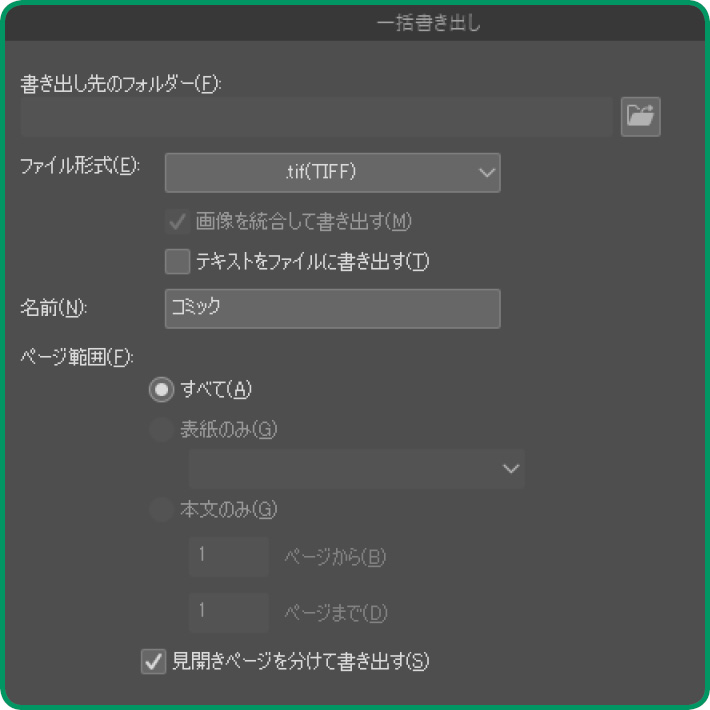
ファイル形式:.tif(TIFF)
名前:作品タイトルやP(ページの意)などを記入してください。
ページ範囲:基本的に「すべて」
「見開きページを分けて書きだす」はチェックを入れてください。
書き出し設定

EX版とPRO版の共通の設定項目になります。
ただし、PRO版の場合は「出力範囲」の設定項目が無いため、書き出しの際は必ず「ページ全体」で書き出す事になります。
| 出力イメージ | すべての項目のチェックを外し、出力範囲は「ページ全体」にしてください。 |
|---|---|
| カラー | 表現色は「モノクロ2階調(トーン化)」「色の詳細設定」は次の図を参照してください。 |
| 出力サイズ | 「元データからの拡縮率」は100%で書き出すようにしてください。 |
| 拡大縮小時の処理 | 基本的に拡大縮小せずに書き出ししていただくため「イラスト向き」「コミック向き」のどちらを選択していても書き出し結果に変化はありません。 |
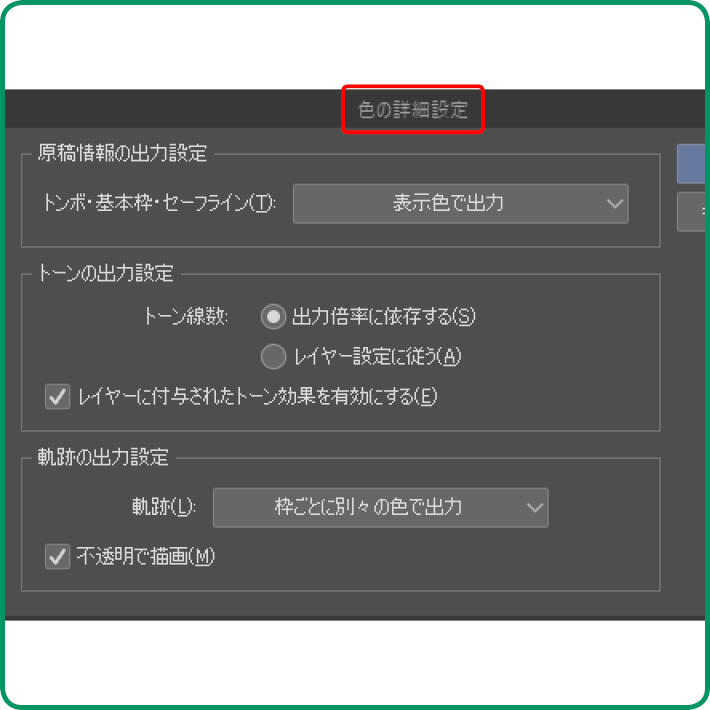
COMIC STUDIO
画像のエクスポート
ファイルメニューの「書き出し/画像ファイル(寸法指定)」で書き出しを行ってください。
推奨設定

| 出力サイズ | 「等倍で出力」か「元データからの拡縮率(100%)」を選択してください。必ず100%のサイズで書き出されていることが重要になります。 |
|---|---|
| 出力範囲 | ページ全体を選択してください。 |
| 色深度 | 「モノクロ2階調」を選択してください。 |
| 下描き情報 | すべての項目のチェックを外してください。 |
| 仕上げ情報 | 「仕上げ画像」「トーン」のチェックをつけてください。「ラスター設定」「トーン設定」については次の図に倣ってください。 |
| ページ情報 | すべての項目のチェックを外してください。 |
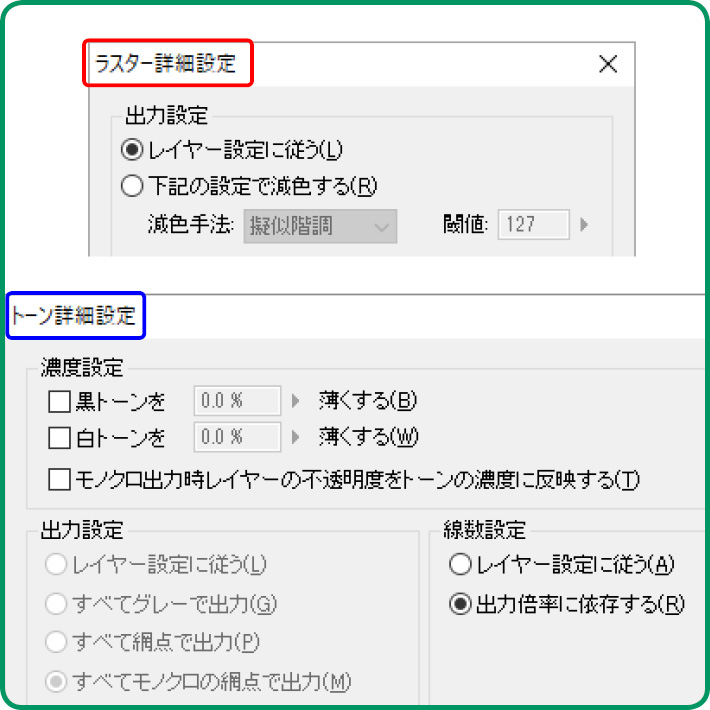
PhotoShop
レイヤーメニューの「画像を統合」で、全てのレイヤーを統合したファイルを納品用としてご用意ください。
送信用データの注意点
- 余計な情報は含めない(作業用パス・アルファチャンネル・レイヤー等)
- ファイル名に環境依存文字を含めない
- 基本的にはzip形式で圧縮
▲
TOPに戻る